- שגיאת הטיימר או ה-DPC לא חוקי של מסך כחול של מוות ב-Windows מופעל עקב התקנים חיצוניים פגומים למנהלי התקנים מיושנים.
- שמירה על מעודכן של מחשב Windows 10 שלך יכולה למנוע קריסות מערכת ו-BSOD.
- הפעל את כלי בודק קבצי המערכת כדי לסרוק לאיתור תקינות תמונת המערכת ולהחיל תיקונים נדרשים.
- למד עוד שלבי פתרון בעיות יפים כאלה לתיקון שגיאת טיימר או DPC לא חוקית ב-Windows 10 למטה.
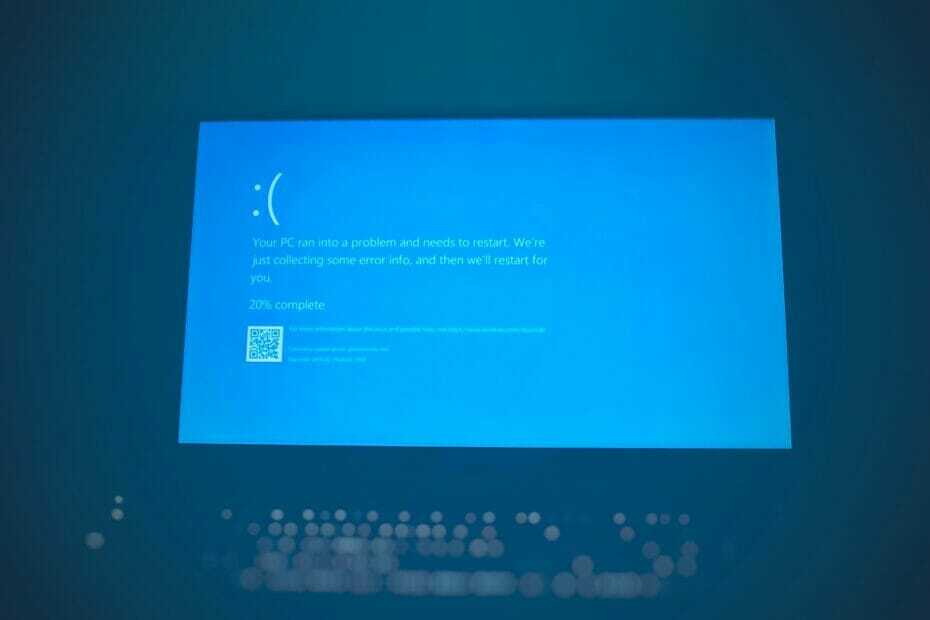
איקסהתקן על ידי לחיצה על הורד את הקובץ
תוכנה זו תתקן שגיאות מחשב נפוצות, תגן עליך מאובדן קבצים, תוכנות זדוניות, כשל חומרה ותייעל את המחשב שלך לביצועים מקסימליים. תקן בעיות במחשב והסר וירוסים כעת ב-3 שלבים פשוטים:
- הורד את Restoro PC Repair Tool שמגיע עם טכנולוגיות מוגנת בפטנט (פטנט זמין כאן).
- נְקִישָׁה התחל סריקה כדי למצוא בעיות של Windows שעלולות לגרום לבעיות במחשב.
- נְקִישָׁה תקן הכל כדי לתקן בעיות המשפיעות על האבטחה והביצועים של המחשב שלך
- Restoro הורד על ידי 0 הקוראים החודש.
כאן ב-WindowsReport, שיתפנו כמה מדריכים להתמודדות עם סוגים שונים של שגיאות מסך כחול של מוות.
הטיימר או ה-dpc לא חוקיים היא שגיאת BSOD נוספת היא בעיה מעצבנת נוספת שגורמת לאתחולים כוחניים של המערכת.
ערך בדיקת הבאגים של 0x000000C7 מציין שטיימר ליבה או קריאת פרוצדורה מושהית נמצא במקום שבו זה מותר כעת בזיכרון.
זה יכול להיות מופעל עקב מנהל התקן בעייתי, קובץ מערכת מיושן, או אפילו בעיות בדיסק.
במאמר זה, ריכזנו רשימה של פתרונות אפשריים שיעזרו לך לפתור ביעילות את השגיאה הבלתי חוקית של טיימר או dpc ב-Windows 10.
כיצד אוכל לתקן את שגיאת הטיימר או ה-dpc BSOD לא חוקי ב-Windows 10?
1. עדכן מנהלי התקנים עם DriverFix
הטיימר או ה-dpc invalid mmcss.sys מסך מוות כחול יכול להתרחש עקב מנהל התקן שבור או פגום. נסה לעדכן את מנהל ההתקן המודאג באופן ידני או להשתמש בכלי השירות DriverFix.
DriverFix היא תוכנית Windows לעדכון מנהלי ההתקן של המערכת כמו גם מנהלי התקנים חיצוניים אחרים בקלות. עם מסד הנתונים העצום שלו של למעלה מ-18 מיליון מנהלי התקנים, אתה יכול לעדכן במהירות מכשיר אחד או יותר בו זמנית.
עם ממשק משתמש נקי, אתה יכול לנהל את כל מנהלי ההתקנים באמצעות מנהל הדרייברים המובנה. DriverFix כולל גם מתזמן גיבוי ועדכונים כדי להפוך את משימת הגיבוי והעדכון לאוטומטיים.
תכונות עיקריות של DriverFix:
- בלחיצה אחת הורד ועדכן את כל הדרייברים
- מסד נתונים ענק של למעלה מ-18 מיליון קבצי מנהלי התקנים
- מנהל הורדות מובנה ומתזמן גיבויים
- ממשק משתמש טוב
⇒קבל את DriverFix
2. בצע סריקה מלאה לאיומי וירוסים
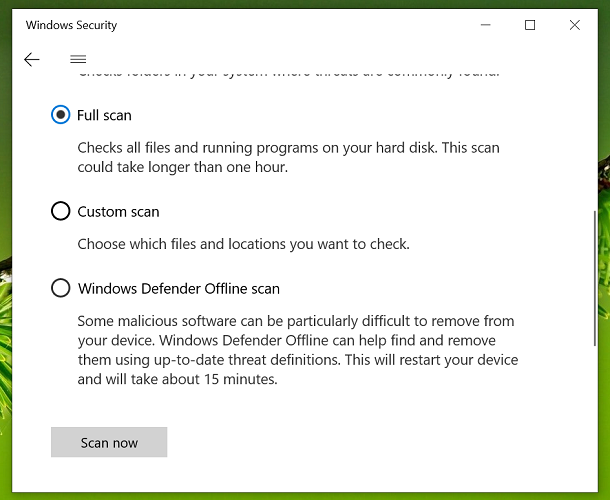
- נְקִישָׁה הַתחָלָה ובחר הגדרות.
- בחר עדכון ואבטחה.
- פתח את ה אבטחת Windows לשונית מהחלונית השמאלית.
- תחת אזורי הגנה בקטע, לחץ על הגנה מפני וירוסים ואיומים.
- חלון חדש ייפתח. גלול למטה ולחץ על אפשרויות סריקה.
- בחלון אפשרויות סריקה, בחר סריקה מלאה.
- גלול מטה ולחץ על לסרוק עכשיו לַחְצָן. תהליך הסריקה המלא בדרך כלל לוקח יותר זמן מאשר אפשרות הסריקה המהירה. המתן עד להשלמת הסריקה ולאחר מכן המשך לנקוט בפעולה הנדרשת.
Windows Defender יסרוק את המערכת לאיתור זיהום בתוכנות פרסום ותוכנות זדוניות. בסיום הסריקה, הסר כל איום על ידי לחיצה על נקה איומים.
התקפות תוכנות זדוניות או וירוסים הן אחת הסיבות הנפוצות לשגיאת BSOD לא חוקית של טיימר או dpc במחשבי Windows 10. הקפד להפעיל סריקה מלאה לעתים קרובות כדי לשמור על ניקיון המערכת שלך.
אם אתה מפעיל אנטי וירוס של צד שלישי, בדוק את השלבים שלהלן.
סגור אנטי וירוס של צד שלישי
טיפ מומחה: קשה להתמודד עם כמה בעיות במחשב, במיוחד כשמדובר במאגרים פגומים או קבצי Windows חסרים. אם אתה נתקל בבעיות בתיקון שגיאה, ייתכן שהמערכת שלך שבורה חלקית. אנו ממליצים להתקין את Restoro, כלי שיסרוק את המכשיר שלך ויזהה מה התקלה.
לחץ כאן כדי להוריד ולהתחיל לתקן.
אם אתה מפעיל תוכנית אנטי-וירוס של צד שלישי, השבת את האפליקציה באופן זמני. הטיימר או שגיאה לא חוקית של DPC יכולה להיות מופעלת אם האנטי וירוס של צד שלישי יוצר התנגשות עם תפקוד קבצי המערכת.
כדי להשבית את האפליקציה באופן זמני, הרחב את סמל מגש המערכת. לחץ לחיצה ימנית על תוכנית האנטי-וירוס שלך ובחר באפשרות להשבית אותה באופן זמני.
פתח את מנהל המשימות. עבור ללשונית אתחול, לחץ באמצעות לחצן העכבר הימני על תוכנית האנטי-וירוס של צד שלישי ובחר השבת. הפעל מחדש את המחשב ובדוק אם שגיאת BSOD מתרחשת שוב.
אם אתה מסיק שהבעיה מופעלת בגלל תוכנית האנטי-וירוס שלך, שקול להסיר את ההתקנה של האפליקציה. אנו ממליצים עליך לעבור לפתרון אנטי וירוס אחר שלא יפריע למערכת שלך
תשמחו לדעת שלשוק האנטי וירוס לא חסרות אפשרויות טובות לכל סוגי המשתמשים. רק הקפד לקבל אנטי וירוס מעודכן כך שהוא יעבוד היטב עם מערכת ההפעלה שלך ויוכל לזהות ולחסום את כל האיומים המתעוררים.
כמו כן, מומלץ להשתמש בכלי אבטחה המשתמש במספר סוגים של מגנים כדי להגן על המכשיר שלך. זו הסיבה שאנו ממליצים על כלי הגנה רב-שכבתיים המסוגלים לזהות תוכנות זדוניות, תוכנות כופר, התקפות דיוג וכל מיני איומי אבטחה חדשים וישנים.
כמו כן, ודא שדרישות המערכת של ה-AV שבחרת תואמות למכשיר שלך. זו לא אמורה להיות בעיה עבור רוב המשתמשים מכיוון שאנטי-וירוסים של ימינו נועדו להציע הגנה מלאה תוך שהם קלים מאוד על המערכת.
3. התקן עדכוני Windows ממתינים
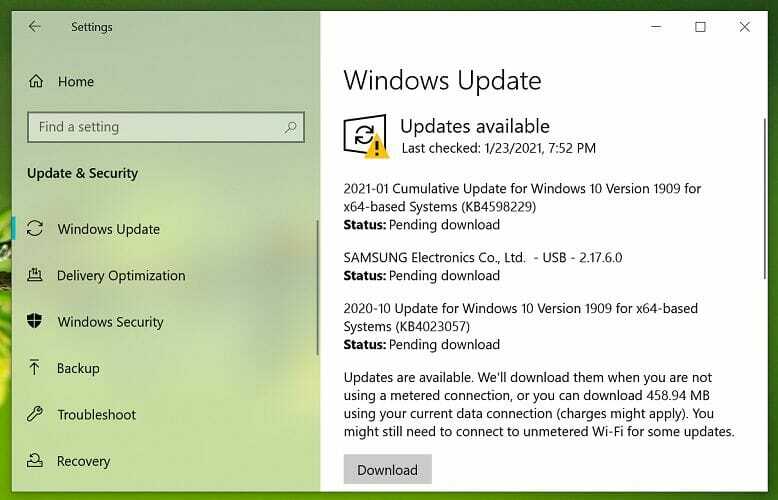
- נְקִישָׁה התחל ובחר הגדרות.
- לך ל עדכון ואבטחה ולבחור עדכוני Windows.
- לחץ על בדוק עדכונים. Windows יסרוק לאיתור עדכונים ממתינים.
- לחץ על הורד כפתור להורדת עדכונים ממתינים. עדכונים מסוימים עשויים לדרוש ממך להפעיל מחדש את המחשב כדי להתקין את העדכונים.
שמירה על Windows מעודכן היא דרך מצוינת למנוע את שגיאת המסך הכחול של מוות עקב אי תאימות חומרה ושחיתות קבצים.
עדכוני Windows בדרך כלל מציעים תקלות קלות ותיקוני באגים שעלולים להפעיל שגיאות BSOD.
4. הפעל סריקת SFC
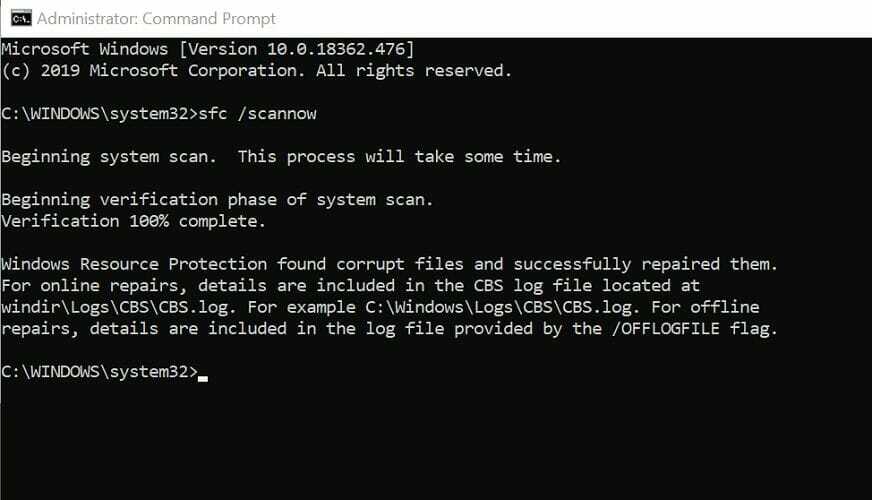
- נְקִישָׁה הַתחָלָה, הקלד cmd ולחץ לחיצה ימנית על שורת פקודה.
- בחר הפעל כמנהל כדי לפתוח את שורת הפקודה כמנהל.
- בחלון שורת הפקודה, הקלד את הפקודה הבאה והקש אנטר:
Sfc /scannow - הכלי System File Checker יסרוק את כל קבצי המערכת המוגנים. תהליך זה עשוי להימשך זמן מה, אז המתן עד שהוא יושלם ב-100%.
הפקודה SFC תסרוק את קבצי המערכת המוגנים ותחליף קבצים פגומים בעותק שמור שנמצא בתיקייה דחוסה.
כפי שצוין קודם לכן, אל תסגור את חלון שורת הפקודה עד להשלמת התהליך. לאחר שתסיים, הפעל מחדש את המחשב ובדוק אם הטיימר או השגיאה הלא חוקית של DPC נפתרה.
5. תיקון סקטורי דיסק פגום
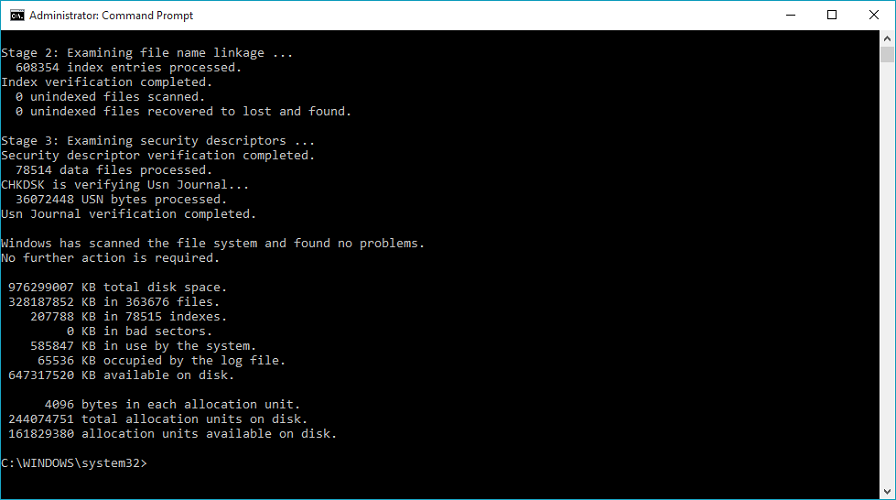
- פתח את שורת הפקודה כמנהל. סוּג cmd בחיפוש, לחץ לחיצה ימנית על שורת הפקודה ובחר הפעל כמנהל.
- בחלון שורת הפקודה, הקלד את הפקודה הבאה והקש אנטר:
Chkdsk C: /f /r /x - השלמת הכלי לבדיקת דיסק עשויה להימשך שעות. אז, אל תהסס להשאיר את המחשב פעיל כדי להשלים את התהליך.
- לאחר השלמת התהליך, הפעל מחדש את המחשב ובדוק אם יש שיפורים.
אם יש לך מחשב אישי עם כוננים קשיחים מסורתיים, הדיסק עלול ליצור אזורים גרועים לאורך תקופת שימוש ארוכה יותר. שגיאות דיסק הן בין הסיבות הנפוצות לשגיאת המסך הכחול של מוות.
ישנן סיבות רבות לכך שתיתקל בטיימר או בשגיאת BSOD לא חוקית של DPC ב-Windows 10.
כדי לעזור לך לאבחן ולתקן את הבעיה, רשמנו את כל הפתרונות המעשיים שיעזרו לך להקל על האבחון.
 עדיין יש בעיות?תקן אותם עם הכלי הזה:
עדיין יש בעיות?תקן אותם עם הכלי הזה:
- הורד את כלי תיקון המחשב הזה מדורג נהדר ב-TrustPilot.com (ההורדה מתחילה בעמוד זה).
- נְקִישָׁה התחל סריקה כדי למצוא בעיות של Windows שעלולות לגרום לבעיות במחשב.
- נְקִישָׁה תקן הכל כדי לתקן בעיות עם טכנולוגיות פטנט (הנחה בלעדית לקוראים שלנו).
Restoro הורד על ידי 0 הקוראים החודש.


